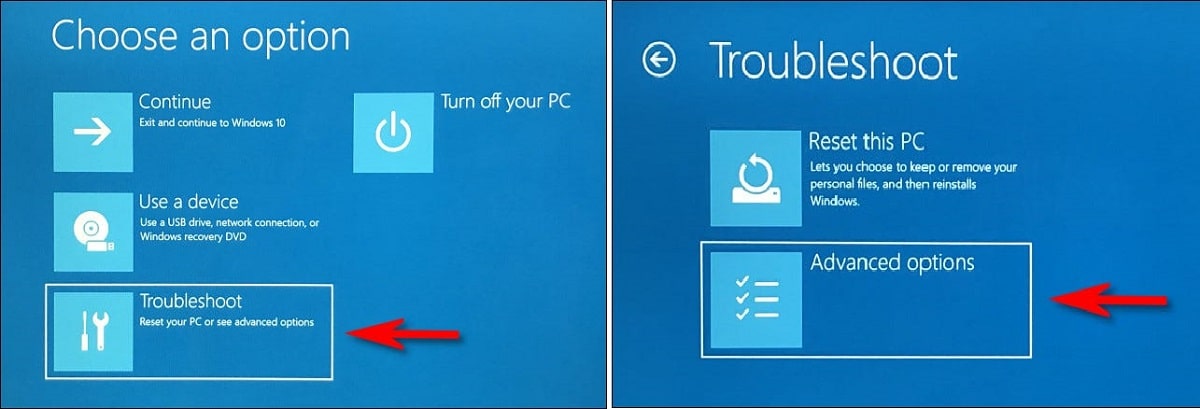Čeprav je res, da je nova različica sistema Windows uvedla opazne izboljšave v smislu varnosti in drugih vidikov (priporočamo branje Windows 10 proti Windows 11: glavne razlike), je neizogibno, da včasih pride do napak. Kot uporabniki se moramo znati z njimi spopasti in jih rešiti. Zato je pomembno vedeti kako zagnati Windows 11 v varnem načinu.
Torej, če imate težave pri zagonu računalnika z operacijskim sistemom Windows 11, je morda koristno, če kartico za ponovni zagon predvajate v varnem načinu. To začasno onemogoči gonilnike in funkcije ter naredi naš računalnik bolj stabilen.
Čeprav večina uporabnikov operacijskega sistema Microsoft že pozna varen način, se je vredno spomniti, kaj je:
Kaj je varni način Windows?
Ta način se uporablja za nalaganje operacijskega sistema, ko pride do težave, ki moti njegovo normalno delovanje.
Ideja varnega sistema je, da lahko uporabniki Dostopite do sistema, da ugotovite vir težave in jo poskusite odpraviti. Na ta način se lahko po zahtevanih popravkih sistem znova zažene in Windows se bo normalno naložil.
Obstajajo, ja, pomembne razlike med običajnim nalaganjem sistema Windows in varnim izvajanjem.
- Iz varnostnih razlogov se večina gonilnikov naprav ne naloži.
- Tudi datoteki autoexec.bat ali config.sys se ne zaženeta.
- Kar zadeva namizje, se nalaga le v 16 barvah z ločljivostjo 640 x 480 slikovnih pik. Njen videz je torej precej rudimentaren.
- Kot opomnik se v kotu zaslona ves čas prikazujejo besede "Varni način".
Dostopajte do varnega načina, ko vklopite računalnik
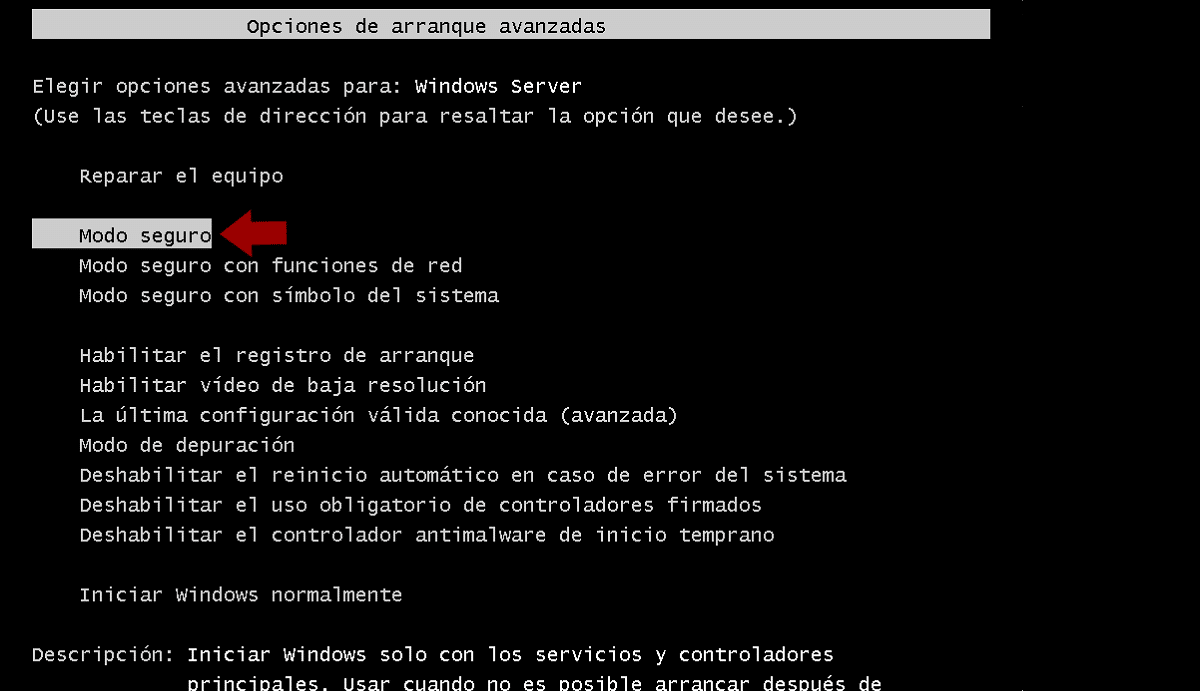
Kako zagnati Windows 11 v varnem načinu
V prejšnjih različicah sistema Windows je bil med zagonom računalnika mogoč dostop do varnega načina. To lahko storite tako, da pritisnete funkcijsko tipko (na primer F8) takoj po vklopu računalnika.
Ta možnost je izginila iz operacijskega sistema Windows 8. Zahvaljujoč tehnološkim izboljšavam se je čas zagona tako skrajšal, da ni puščalo prostora za možnost pritiska na katero koli tipko. The alternativna rešitev ki ga je ponudil Microsoft "Samodejni preklop", ki omogoča, da se računalnik v primeru težav samodejno zažene v naprednem načinu za odpravljanje težav.
Obstaja način, kako prisiliti računalnik v ta način: vklopi računalnik in, ko se na zaslonu prikaže logotip proizvajalca, pritisnemo fizični gumb za vklop. Če to dejanje ponovite dvakrat zapored, se prikaže napredni začetni zaslon. Nato morate samo slediti navodilom za dostop do varnega načina.
Zaženite Windows 11 v varnem načinu
Ko znova zaženemo računalnik v načinu »Napredni zagon« v sistemu Windows 11, bomo v bistvu imeli dva načina za dostop do varnega načina: preprost in napreden. Oba pojasnjujemo spodaj:
Preprosta metoda
To je najlažji način za zagon sistema Windows 11 v varnem načinu:
- Odpremo meni "Začni".
- Nato kliknemo na ikono za napajanje, ki se prikaže v spodnjem desnem kotu.
- Nato držimo tipko "Shift" na naši tipkovnici in kliknite "Ponovni zagon".
Napredna metoda
Drug alternativni način za odpiranje varnega načina pri delu z operacijskim sistemom Windows 11 je prek menija z nastavitvami. Je pot nekoliko manj neposredna kot prejšnja, a enako učinkovita. Po drugi strani pa ima prednost ki nas vodi pri prepoznavanju in odpravljanju okvar operacijskega sistema.
-
-
- Najprej vstopimo v meni "Nastavitev" pritiskanje tipk windows + i
- Nato morate klikniti "Sistem" v stranski vrstici. Po tem morate izbrati "Okrevanje".
- V možnostih obnovitve iščemo možnost "Napredni začetek" in kliknemo gumb "Znova zaženi zdaj" (Preden nadaljujete, se na zaslonu prikaže pogovorno okno Windows, ki nas opozori, da je priročno najprej shraniti spremembe).
Zaženite Windows 11 v varnem načinu
- Po ponovnem zagonu nam bo Windows prikazal modri zaslon z naslovom "Izberi možnost". V njem se prikaže več možnosti. Tisti, ki ga je treba izbrati, je "Reši probleme".
- V naslednjem meniju kliknite na "Nastavitve zagona" in nato v "Ponovni zagon".
- Od tega koraka vstopimo v fazo odpravljanja težav. Po ponovnem zagonu bomo dostopali do novega menija, imenovanega "Nastavitve zagona" sestavljen iz devetih oštevilčenih možnosti. Možnosti, ki jih imamo, so naslednje (*):
- Za zagon običajnega varnega načina pritisnemo tipko «4».
- Za dostop do varnega načina z omrežnimi funkcijami pritisnite tipko «5».
- Za preklop v varni način z ukaznim pozivom pritisnemo tipko «6».
- Ko se končno odločimo, se bo Windows zagnal v varnem načinu. Upoštevajte, da bo zaslon imel nižjo ločljivost.
-
(*) Katero od teh možnosti izbrati? Splošno pravilo je, da sta najbolj označeni možnosti 4 in 5, čeprav je možnost številka 6 lahko zelo uporabna za napredno odpravljanje težav, če znamo dobro ravnati z ukazno vrstico Windows.
Izhod iz varnega načina v sistemu Windows 11
Če nam je po dostopu do načina v sistemu Windows 11 uspelo diagnosticirati in rešiti težavo, lahko znova zaženemo računalnik normalno, vendar moramo najprej zapusti varnostni način. Kako narediti? Nič preprostejšega: dovolj je, da našo napravo znova zaženemo in izklopimo na enak način, kot je to običajno, ne da bi bilo potrebno kaj drugega.